आउटलुक में ईमेल विषय पंक्ति में वर्तमान दिनांक कैसे डालें?
प्राप्त संदेश में उल्लिखित सभी कार्यों से निपटने के बाद, आप ईमेल पर एक निशान बनाना चाह सकते हैं जैसे इस ईमेल के लिए एक नोट बनाना ताकि आप खुद को याद दिला सकें कि यह संदेश एक निश्चित तिथि में किया गया था। दरअसल, आप ईमेल विषय पंक्ति में वर्तमान संशोधित तिथि डालकर ईमेल को हो गया के रूप में चिह्नित कर सकते हैं। ईमेल विषय पंक्ति में वर्तमान तिथि डालने की अधिक विस्तृत जानकारी जानने के लिए, कृपया निम्नलिखित ट्यूटोरियल देखें।
सीधे टाइप करके ईमेल की विषय पंक्ति में वर्तमान दिनांक डालें
कॉपी और पेस्ट करके ईमेल की विषय पंक्ति में वर्तमान दिनांक डालें
वीबीए कोड के साथ ईमेल विषय पंक्ति में वर्तमान तिथि डालें
नया ईमेल बनाते समय विषय पंक्ति में स्वचालित रूप से वर्तमान दिनांक डालें
सीधे टाइप करके ईमेल की विषय पंक्ति में वर्तमान दिनांक डालें
आप विषय फ़ील्ड में दिनांक टाइप करके सीधे वर्तमान दिनांक सम्मिलित कर सकते हैं।
1. वह ईमेल संदेश खोलें जिसमें आप विषय पंक्ति में वर्तमान दिनांक डालना चाहते हैं।
2. कर्सर को पर रखें विषय फ़ील्ड, और फिर वर्तमान दिनांक टाइप करें।

3। क्लिक करें सहेजें बटन, या दबाएं Ctrl + S परिवर्तनों को सहेजने के लिए कुंजियाँ.
आउटलुक में नया संदेश बनाते समय विषय पंक्ति में स्वतः दिनांक जोड़ें:
सक्षम करने के बाद आउटलुक के लिए कुटूल's नया ईमेल आने पर विषय में तारीख जोड़ें विकल्प, जैसा कि नीचे दिए गए स्क्रीनशॉट में दिखाया गया है, आउटलुक में नया ईमेल संदेश बनाते समय विषय पंक्ति में वर्तमान दिनांक/दिनांक समय स्वचालित रूप से जोड़ा जाएगा। अभी डाउनलोड करें और इसे आज़माएं! (60 दिन का निःशुल्क ट्रेल)
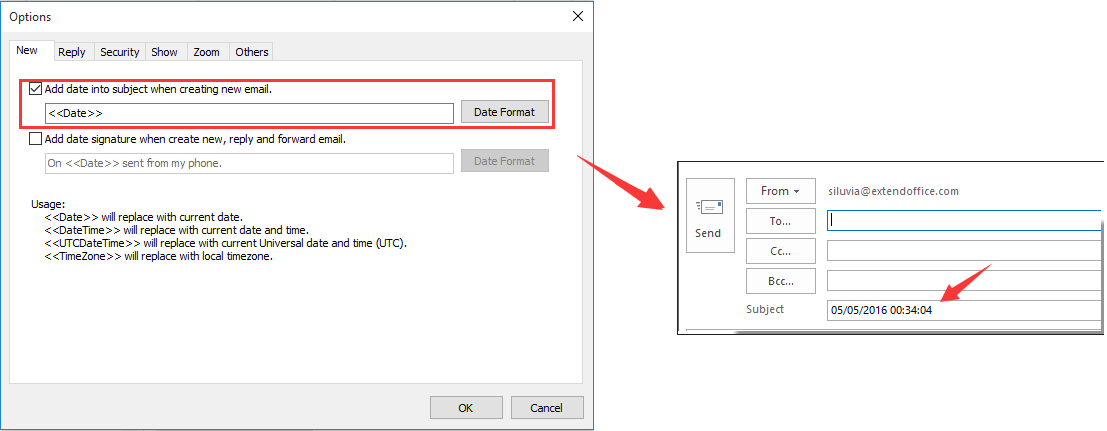
कॉपी और पेस्ट करके ईमेल की विषय पंक्ति में वर्तमान दिनांक डालें
आप शॉर्टकट कुंजियों का उपयोग करके वर्तमान दिनांक या समय को मेल बॉडी में डाल सकते हैं और फिर इसे कॉपी करके ईमेल विषय पंक्ति में पेस्ट कर सकते हैं, कृपया निम्नानुसार करें।
1. वह ईमेल संदेश खोलें जिसमें आप विषय पंक्ति में वर्तमान दिनांक डालना चाहते हैं।
2. संदेश संवाद में, कृपया क्लिक करें क्रियाएँ > संदेश संपादित करें में चाल के अंतर्गत समूह मैसेज टैब. स्क्रीनशॉट देखें:

3. ईमेल बॉडी पर क्लिक करें और दबाएँ ऑल्ट + पाली + D कीबोर्ड में एक साथ. यदि आप वर्तमान समय भी डालना चाहते हैं तो कृपया दबाएँ ऑल्ट + पाली +T.
4. शॉर्टकट कुंजियों पर क्लिक करने के बाद, वर्तमान तारीख स्वचालित रूप से ईमेल बॉडी में डाली जाएगी, तारीख को कॉपी करें और पेस्ट करें विषय पुराने विषय से पहले फ़ील्ड. स्क्रीनशॉट देखें:

5. फिर सेव बटन पर क्लिक करें, या परिवर्तनों को सेव करने के लिए Ctrl + S कुंजी दबाएँ।
वीबीए कोड के साथ ईमेल विषय पंक्ति में वर्तमान तिथि डालें
उपरोक्त दो तरीकों के अलावा, आप वीबीए कोड का उपयोग करके ईमेल विषय फ़ील्ड को खोले बिना आसानी से वर्तमान तिथि डाल सकते हैं।
1. एक ईमेल संदेश चुनें जिसके विषय फ़ील्ड में आप वर्तमान दिनांक डालना चाहते हैं।
2। दबाएँ ऑल्ट + F11 को खोलने के लिए अनुप्रयोगों के लिए माइक्रोसॉफ्ट विज़ुअल बेसिक संवाद।
3. डबल क्लिक करें Project1 > माइक्रोसॉफ्ट आउटलुक ऑब्जेक्ट > यह आउटलुक सत्र बाएँ फलक में. स्क्रीनशॉट देखें:

4. फिर निम्नलिखित VBA कोड को कॉपी करके VBA संपादक में पेस्ट करें।
वीबीए: ईमेल विषय पंक्ति में वर्तमान तिथि डालें.
Sub SelectedMailItemsSubjectWithDate()
Dim MItem As MailItem
On Error GoTo ExitPos
For Each MItem In ActiveExplorer.Selection
MItem.Subject = Date & " " & MItem.Subject
Next
ExitPos:
End Sub
5। तब दबायें रन बटन या प्रेस F5 VBA कोड चलाने के लिए. और बंद करें अनुप्रयोगों के लिए माइक्रोसॉफ्ट विज़ुअल बेसिक.
6। दबाएँ कंट्रोल + S ईमेल के लिए परिवर्तन सहेजने के लिए. और वर्तमान तिथि आपके चयनित ईमेल विषय पंक्ति में जोड़ दी गई है।
नोट: वीबीए कोड का आउटलुक 2007, 2010 और 2013 में सफलतापूर्वक परीक्षण किया गया था।
नया ईमेल बनाते समय विषय पंक्ति में स्वचालित रूप से वर्तमान दिनांक डालें
यह अनुभाग आपको दिखाएगा कि नए बनाए गए ईमेल की विषय पंक्ति में वर्तमान तिथि को स्वचालित रूप से कैसे जोड़ा जाए नया ईमेल बनाते समय विषय में तारीख जोड़ें की उपयोगिता आउटलुक के लिए कुटूल.
आउटलुक के लिए कुटूल : 100 से अधिक उपयोगी आउटलुक ऐड-इन्स के साथ, बिना किसी सीमा के प्रयास करने के लिए स्वतंत्र 60 दिन.
1. आपको इसे सक्षम करना होगा नया ईमेल आने पर विषय में तारीख जोड़ें सबसे पहले उपयोगिता. फिर से लॉगिन करने के लिए कुटूल > ऑप्शंस. स्क्रीनशॉट देखें:

2। में ऑप्शंस संवाद बॉक्स में, चेक करें नया ईमेल आने पर विषय में तारीख जोड़ें बॉक्स के नीचे नया टैब क्लिक करें, और उसके बाद क्लिक करें OK बटन.

नोट: आप क्लिक कर सकते हैं दिनांक स्वरूप अपनी आवश्यकताओं के आधार पर दिनांक/डेटाटाइम प्रारूप को अनुकूलित करने के लिए बटन।
अब से, जब आप आउटलुक में एक नया ईमेल संदेश बनाते हैं, तो विषय पंक्ति में वर्तमान तिथि स्वचालित रूप से डाली जाएगी।

यदि आप इस उपयोगिता का निःशुल्क परीक्षण (60-दिन) चाहते हैं, कृपया इसे डाउनलोड करने के लिए क्लिक करें, और फिर उपरोक्त चरणों के अनुसार ऑपरेशन लागू करने के लिए जाएं।
नया ईमेल बनाते समय विषय पंक्ति में स्वचालित रूप से वर्तमान दिनांक डालें
आउटलुक के लिए कुटूल इसमें Microsoft Outlook के लिए 20+ शक्तिशाली सुविधाएँ और उपकरण शामिल हैं। 45 दिनों में बिना किसी सीमा के प्रयास करने के लिए निःशुल्क। अभी नि:शुल्क परीक्षण डाउनलोड करें!
सर्वोत्तम कार्यालय उत्पादकता उपकरण
आउटलुक के लिए कुटूल - आपके आउटलुक को सुपरचार्ज करने के लिए 100 से अधिक शक्तिशाली सुविधाएँ
🤖 एआई मेल सहायक: एआई जादू के साथ त्वरित प्रो ईमेल - प्रतिभाशाली उत्तरों के लिए एक-क्लिक, सही टोन, बहुभाषी महारत। ईमेलिंग को सहजता से रूपांतरित करें! ...
📧 ईमेल स्वचालन: कार्यालय से बाहर (POP और IMAP के लिए उपलब्ध) / ईमेल भेजने का शेड्यूल करें / ईमेल भेजते समय नियमों के अनुसार ऑटो सीसी/बीसीसी / स्वतः अग्रेषित (उन्नत नियम) / स्वतः ग्रीटिंग जोड़ें / बहु-प्राप्तकर्ता ईमेल को स्वचालित रूप से अलग-अलग संदेशों में विभाजित करें ...
📨 ईमेल प्रबंधन: आसानी से ईमेल याद रखें / विषयों और अन्य लोगों द्वारा घोटाले वाले ईमेल को ब्लॉक करें / डुप्लिकेट ईमेल हटाएँ / उन्नत खोज / फ़ोल्डरों को समेकित करें ...
📁 अनुलग्नक प्रो: बैच सहेजें / बैच अलग करना / बैच संपीड़न / ऑटो सहेजें / ऑटो डिटैच / ऑटो कंप्रेस ...
🌟 इंटरफ़ेस जादू: 😊अधिक सुंदर और शानदार इमोजी / टैब्ड व्यू के साथ अपनी आउटलुक उत्पादकता बढ़ाएँ / आउटलुक को बंद करने के बजाय छोटा करें ...
???? एक-क्लिक चमत्कार: आने वाले अनुलग्नकों के साथ सभी को उत्तर दें / फ़िशिंग-रोधी ईमेल / 🕘प्रेषक का समय क्षेत्र दिखाएं ...
👩🏼🤝👩🏻 संपर्क एवं कैलेंडर: बैच चयनित ईमेल से संपर्क जोड़ें / किसी संपर्क समूह को अलग-अलग समूहों में विभाजित करें / जन्मदिन अनुस्मारक हटाएँ ...
के ऊपर 100 सुविधाएँ आपके अन्वेषण की प्रतीक्षा करें! अधिक जानने के लिए यहां क्लिक करें।

